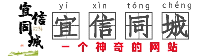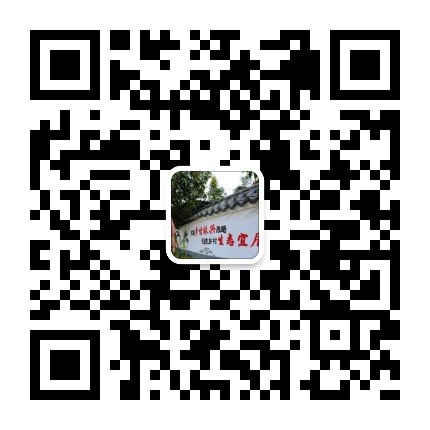微信扫一扫

一篇文章教你搞定“网络不可达”!
“网络不可达”解决方法
你是否遇到过NVR预览无画面,进入通道管理里面查看,发现通道提示“网络不可达”?

什么原因会造成通道提示“网络不可达”?
遇到“网络不可达”怎么调试呢?
不要怕,这篇文章教你快速搞定它!
01
普通录像机
该报错一般为网络连接异常导致:
进入配置—通道管理—通道配置—IP通道界面,选择报错“网络不可达”的通道,点击“删除”,然后点击“刷新”,在“在线设备列表”查看刷新情况:

NO.1
如果对应摄像头的IP地址刷新不出来了,一般是因为摄像头的信号无法正常传输至录像机,建议优先检查摄像头供电、摄像头和交换机之间的线路问题。

检查摄像机供电

检查交换机、网线
NO.2
如果能刷新出摄像机,则需要检查刷新出来的摄像头的IP地址是否与录像机IP地址在同一个网段,我们可以进入配置—网络配置—基本配置界面确认录像机的IP地址:

检查录像机的IP地址
NO.3
若不在同一网段,则需修改摄像头的IP网段(即:IP地址的前3位)和录像机保持一致。
(例如上图中录像机的IP地址为192.168.2.168,需要把摄像头的IP也改为为192.168.2网段的IP,才可以正常添加)

摄像头IP修改方法:进入配置—通道管理—通道配置—IP通道—在线设备列表里找到已删除摄像机,选中摄像机,点击“编辑”,修改摄像机IP与录像机同网段,后再点“添加”输入摄像机信息即可。


通过上面三个步骤
录像机出现“网络不可达”的通道问题就可以解决了
但是如果我们的录像机是PoE录像机
那么处理方法略有不同
02
PoE录像机
摄像机接PoE口的情况下

一般是录像机通道的IP地址问题或者是录像机和摄像机之间的网线问题。
该报错一般为录像机通道的添加方式错误或是录像机和摄像机之间的网线问题:
NO.1
确认通道管理中,IP通道的接入方式为即插即用,不是手动。

NO.2
直接到文章最后一步:万能宝典。
(康康先卖个关子~)

摄像机接LAN口的情况下

NVR4.0Lite系统,增加了PoE绑定功能:

摄像机通过LAN口接入录像机,则不启用PoE绑定,跟普通录像机添加摄像机的方法一致。
所以若LAN口接入摄像机出现此报错,排查方法和普通录像机提示“网络不可达方法”方法一致。

在保证线路没问题的情况下,如果PoE摄像头接录像机PoE口通道有异常情况,都可以用一个方法去解决,那就是将摄像头恢复出厂。
1.将电脑网口和录像机其中一个PoE网口用网线直连起来。
(注意不要接到LAN口去了,同时不用担心,海康录像机PoE网口都是标准PoE,不会烧坏电脑)

2.电脑和设备接录像机PoE口,网页访问摄像头IP,登录后,配置—系统—系统维护—完全恢复出厂。

3.再去将摄像机的网线从录像机的PoE网口拔掉,重新接入即可。
今天的知识点,你学会了吗?

每周三晚19:00
海康威视客户服务直播间与你不见不散
分享、在看与点赞,康康需要你的支持~

分享

点赞

在看
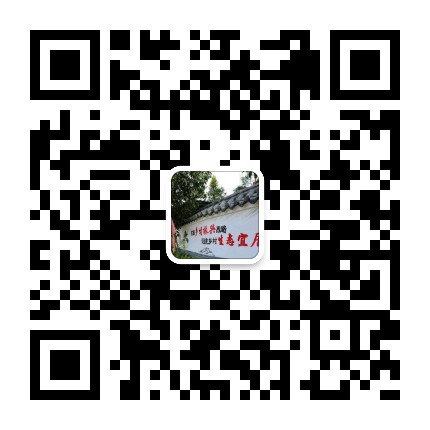 微信公众号
微信公众号